我的J4125黑群晖折腾记 - 软件篇:无需U盘引导及固态硬盘扩充空间容量法
2020-10-16 18:33:49
53点赞
418收藏
25评论
【前言】:继上一篇《我的J4125黑群晖折腾记 - 硬件改造篇》 我的J4125黑群晖折腾记 - 硬件改造篇本文来自#千兆网络有什么用#征稿活动,不断提速的网络给你的生活带来了什么变化?快来参与活动,聊聊你玩转互联网,高速网上冲浪的经历!>点击这里查看活动详情ppcwolf|赞51评论62收藏193查看详情
我的J4125黑群晖折腾记 - 硬件改造篇本文来自#千兆网络有什么用#征稿活动,不断提速的网络给你的生活带来了什么变化?快来参与活动,聊聊你玩转互联网,高速网上冲浪的经历!>点击这里查看活动详情ppcwolf|赞51评论62收藏193查看详情
发表后,本篇介绍我的黑群晖系统的安装方法,其实站里关于黑群晖软件安装的文章已经很多了,常用的做法是用U盘做一个黑群晖引导盘再安装黑群晖,每次开机或重启都从U盘引导,这里我介绍另一种安装黑群晖的思路也算是另辟蹊径,安装方法简单可靠,不用制作U盘引导盘而直接把黑群晖装在SSD上脱离U盘启动,同时SSD上的剩余空间还可以扩充做为黑群的存储空间。
【安装方法】:根据你自己的现有系统环境分为两种, 一种是在Windows系统下, 另一种是在WinPE下,我是采用WinPE下进行安装的,所以重点介绍第二种方法。
具体步骤:
1. 首先准备一块固态硬盘(容量看你自己实际情况但至少要大于16G)和一个U盘(U盘要大于16G)我用的是一块闲置的三星850 250G Sata3接口的SSD和一块32G的Sandisk U盘,
2. 用U盘做一个WinPE启动盘,我做的是老毛桃WinPE,具体步骤这里不赘述了。然后把黑群晖的DS918+的映像文件解压缩和两个工具软件一起拷贝到WinPE U盘上。
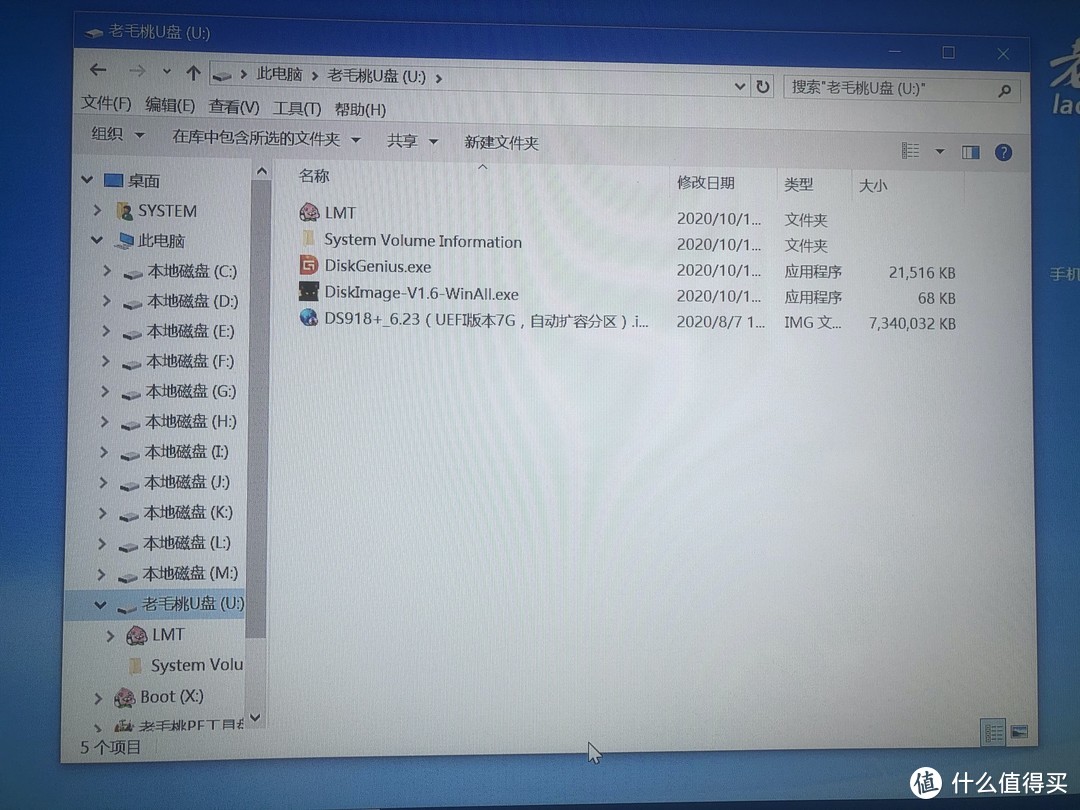
3. 把固态硬盘接到准备安装黑群晖的主机上并把WinPE U盘插好,开机进入BIOS并设置U盘启动。
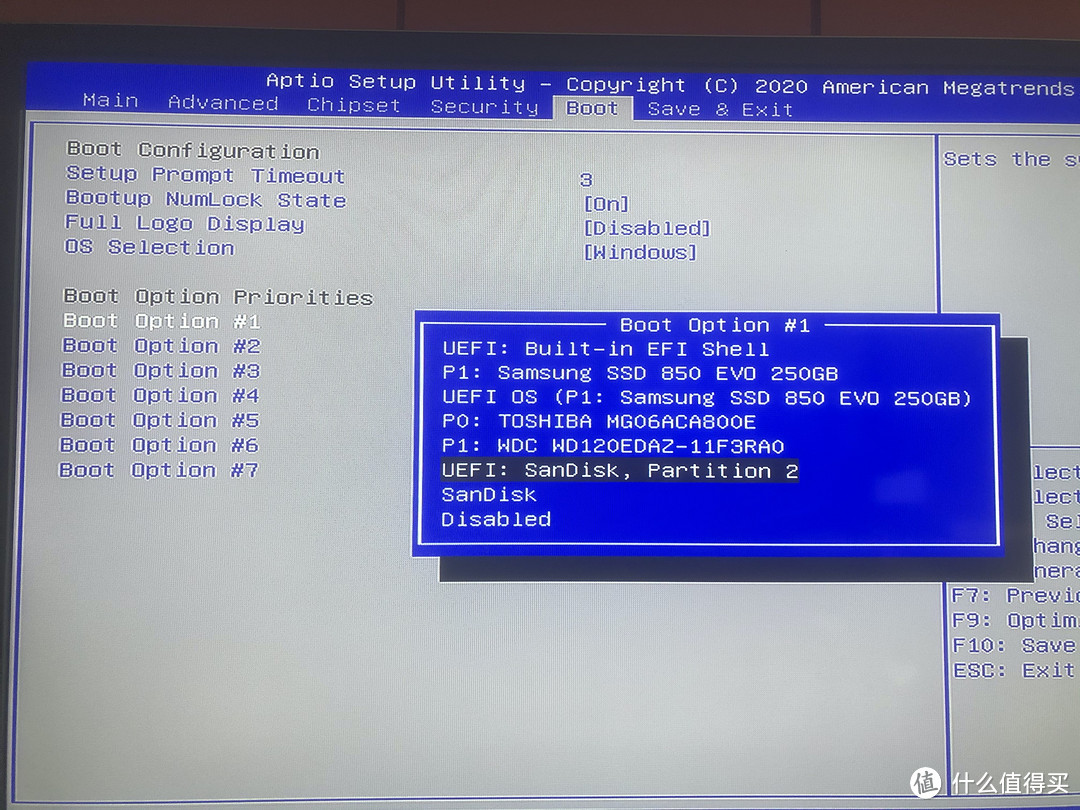
4.进入WinPE后运行Diskgenius.exe, 把SSD上的所有分区都删除掉,删除分区后记得要保存分区更改,退出Diskgenius,
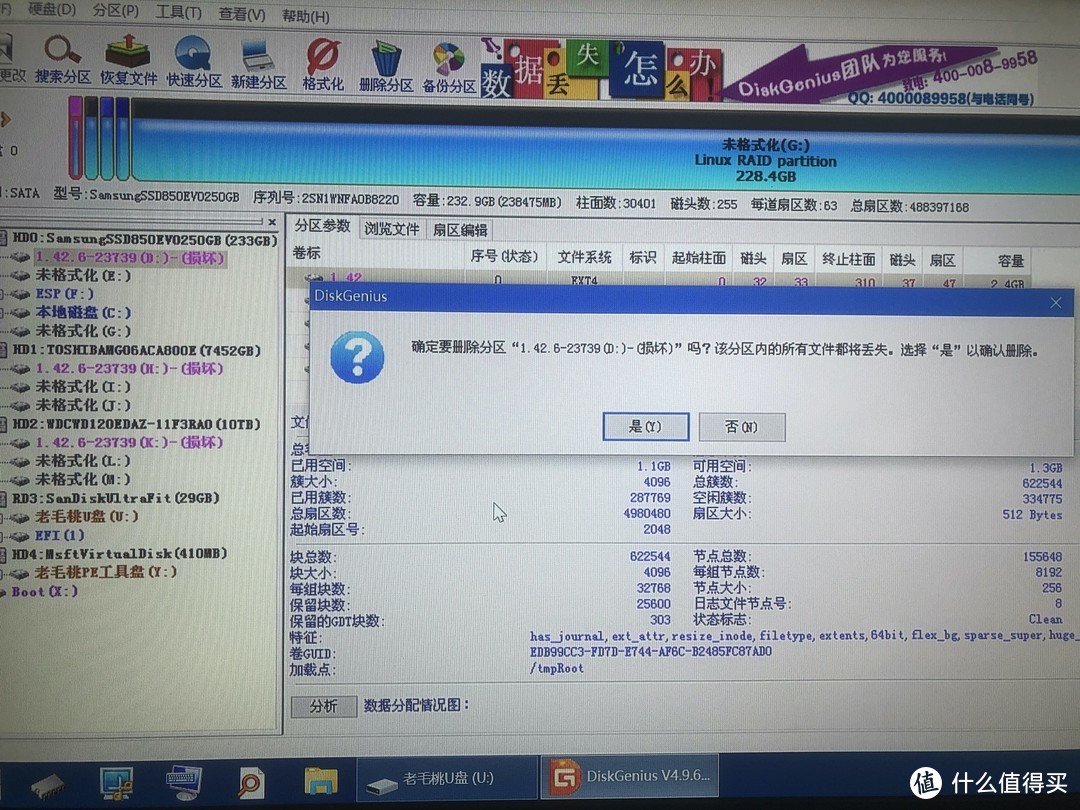
运行写盘工具DiskImage V1.6WinAll.exe,选择要写入的SSD,来源(Source)选择U盘上的DS918+_6.23映像文件,开始写入,结束后退出。
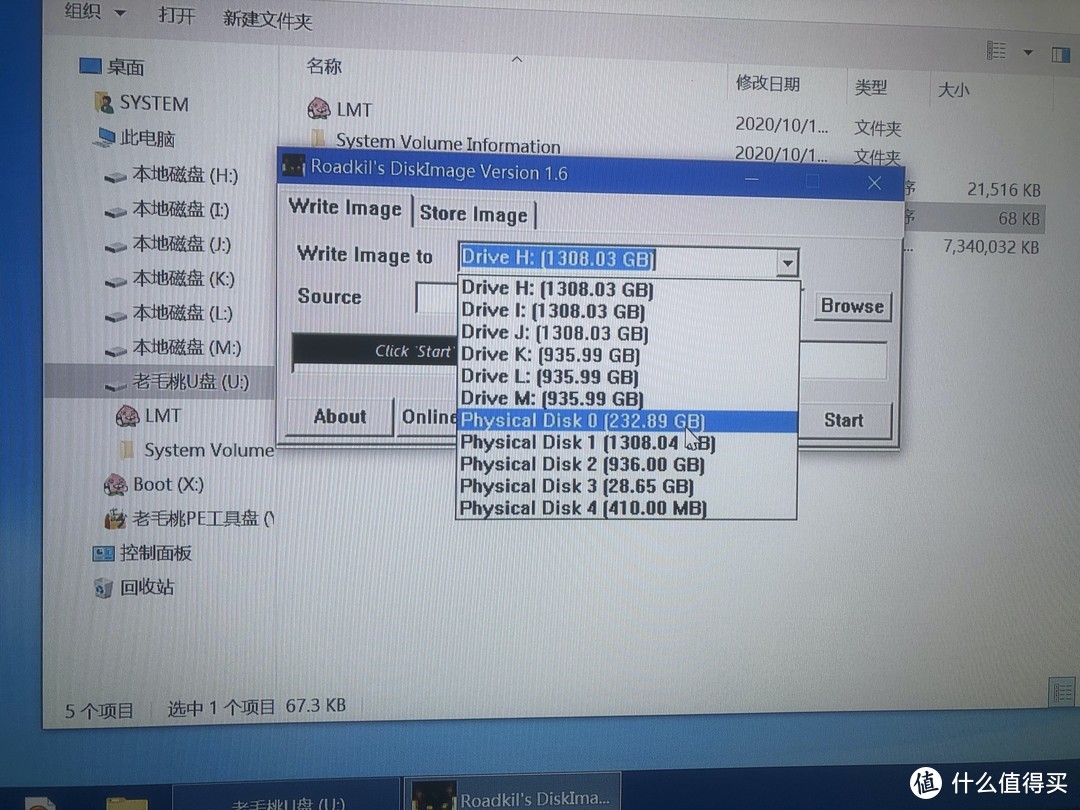
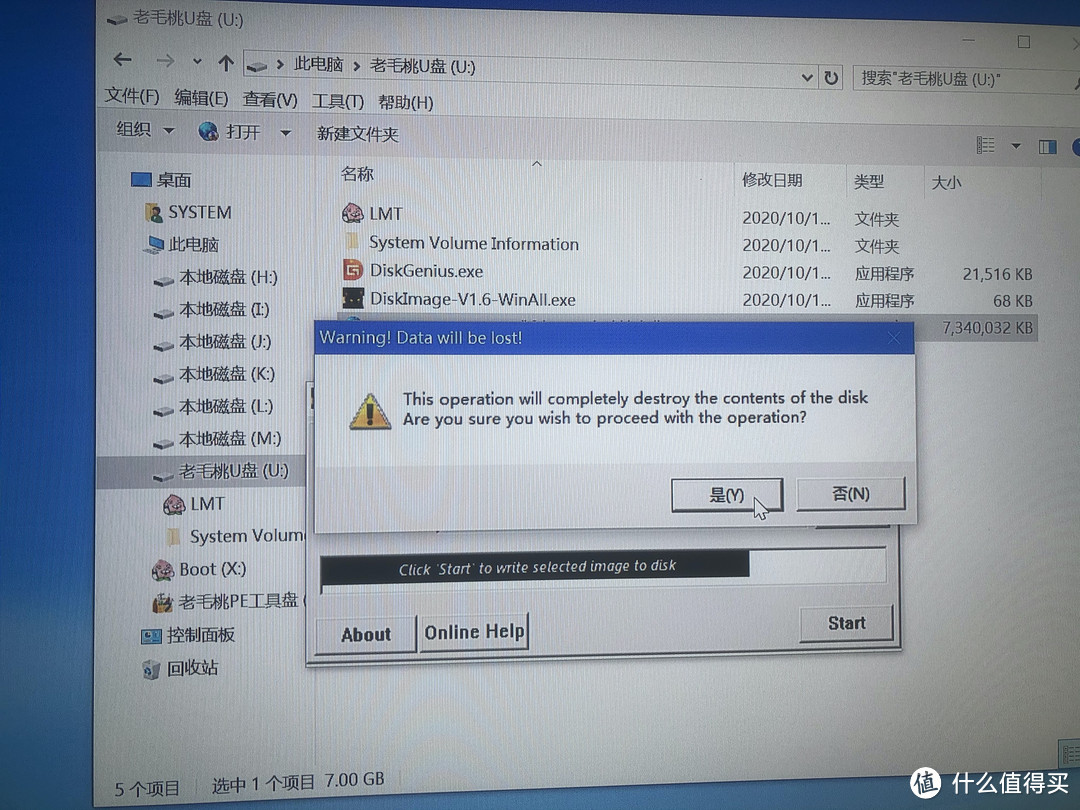
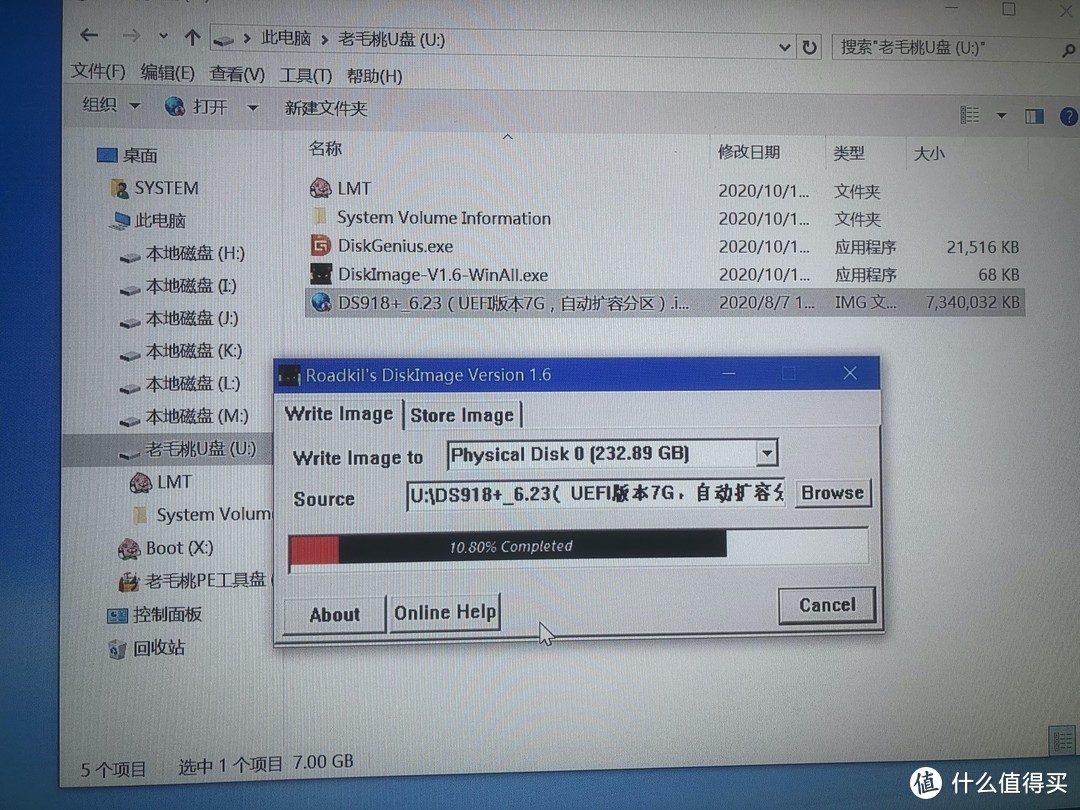
重新启动机器之后进入BIOS设置系统从SSD引导,再重新启动机器就能看到进入了SSD引导DSM的画面了。
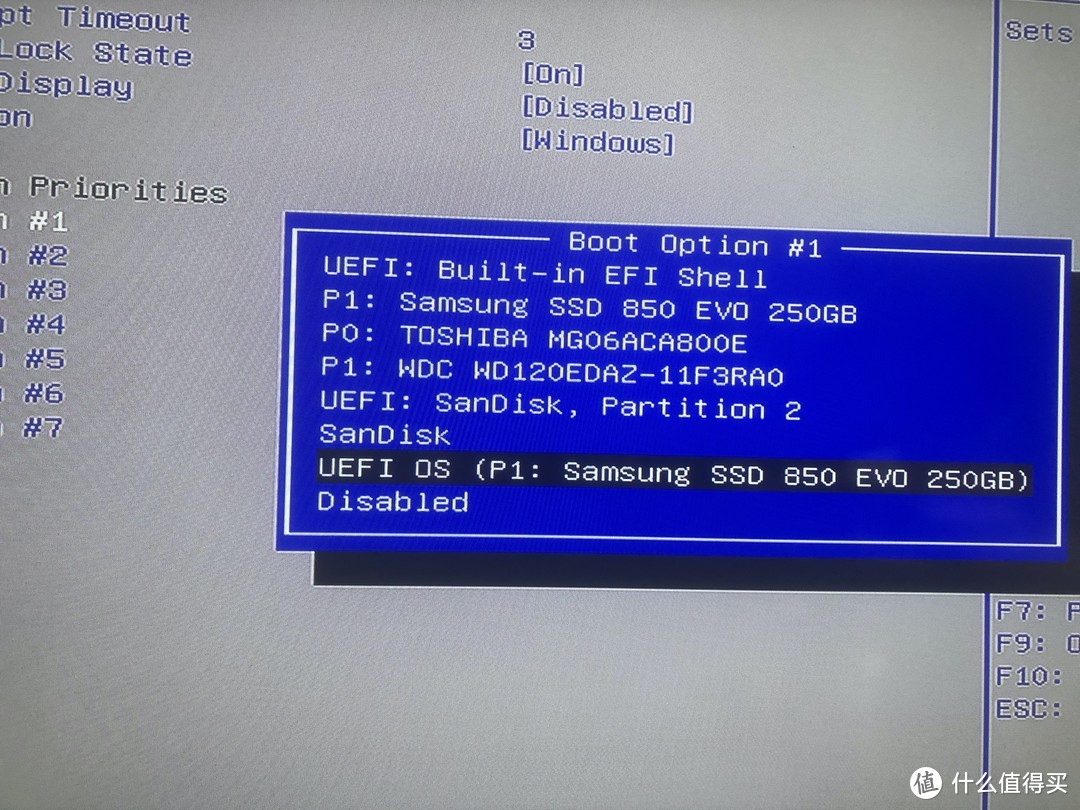

5. SSD扩充存储空间:
用一台电脑输入群晖系统的IP地址(黑群晖要和电脑在同一个局域网段)登录群晖系统,
先看一下刚才所安装的群晖系统是DS918+ 版本是DSM 6.2.3-25426.

进入存储空间管理员,存储池1就是我这个三星250GB SSD,显示实际硬盘大小232.89GB,此时的存储空间只有2.4GB,大小可扩充到约2GB。
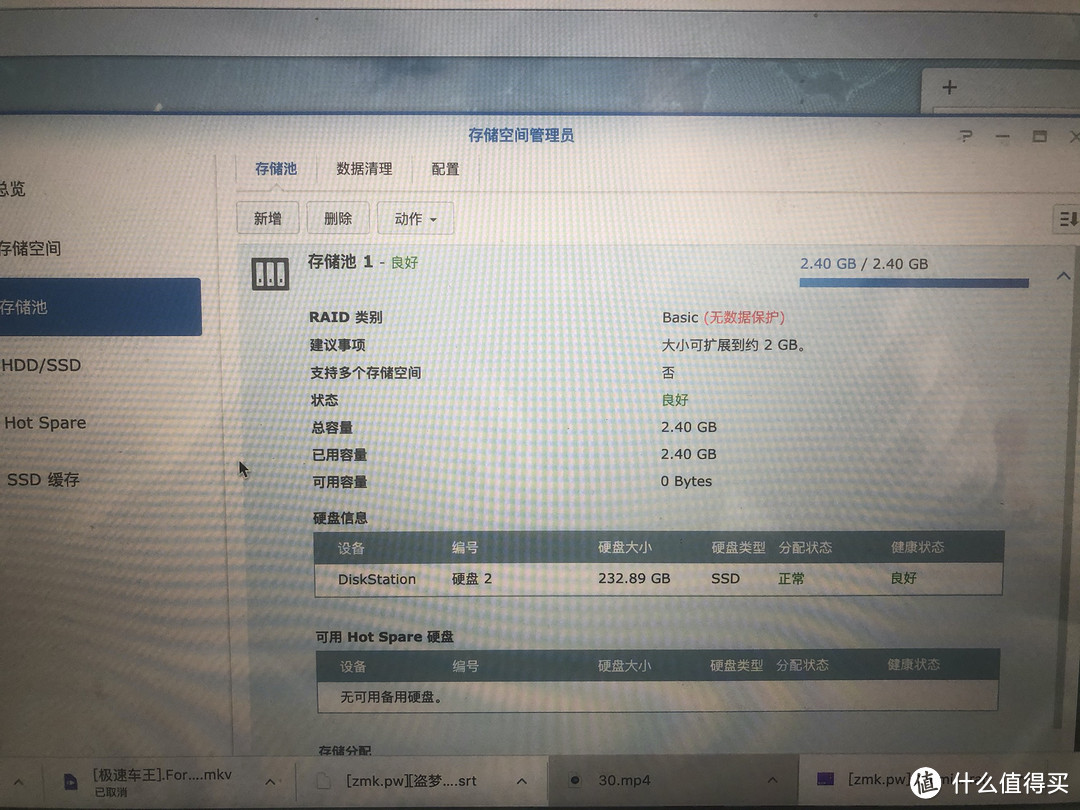
进入控制面板,先建立一个任务计划,任务名称随便起个名字,我输入的是disk1,然后在用户定义的脚本中输入图中的命令,点击确定,然后运行这个任务。
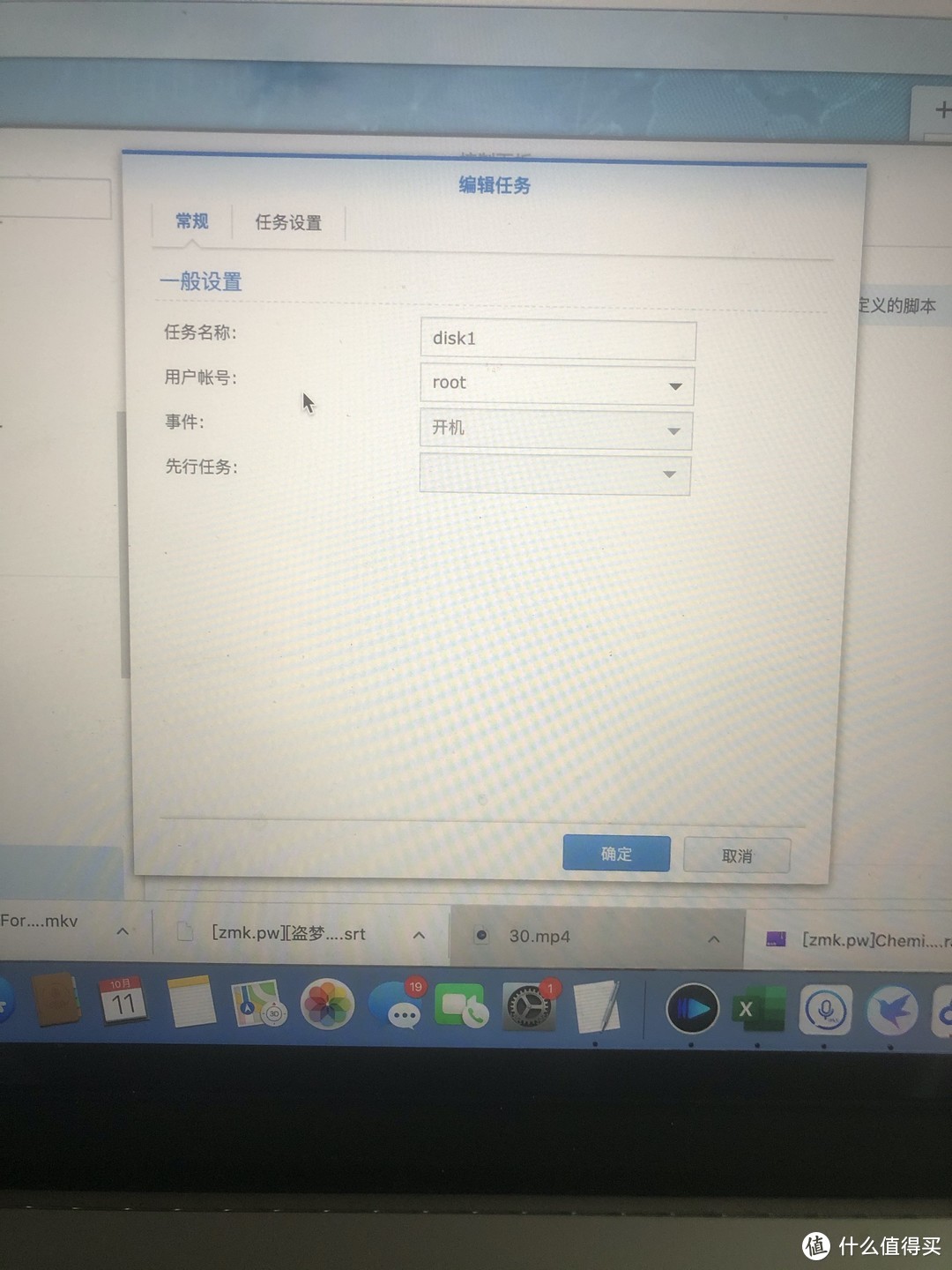
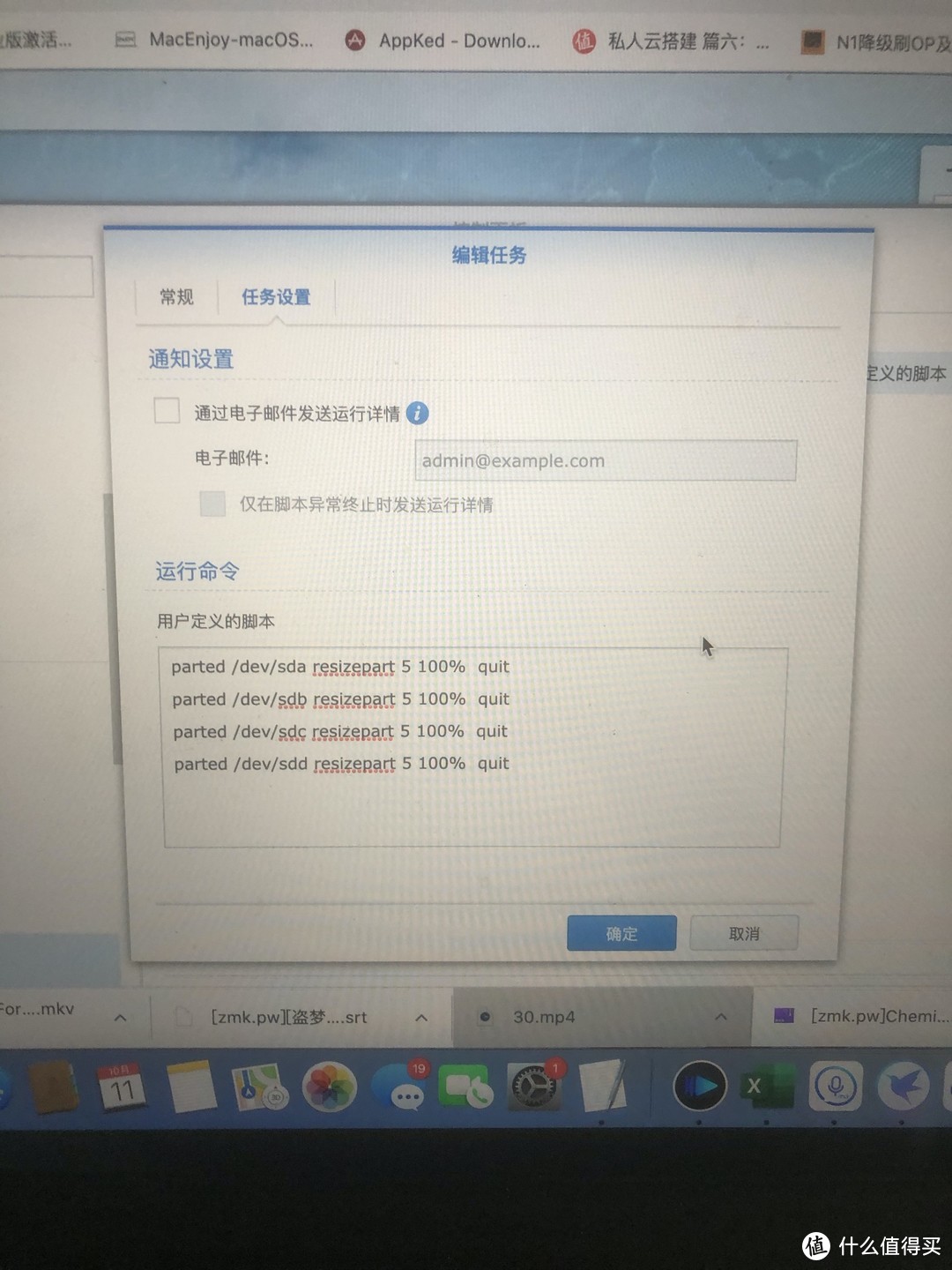
再回到存储空间管理员,看到存储池1的大小还是2.4GB,但显示大小可扩展到228GB了,接下来就可以开始
扩充了。

扩充以后的存储空间已经是224GB了。
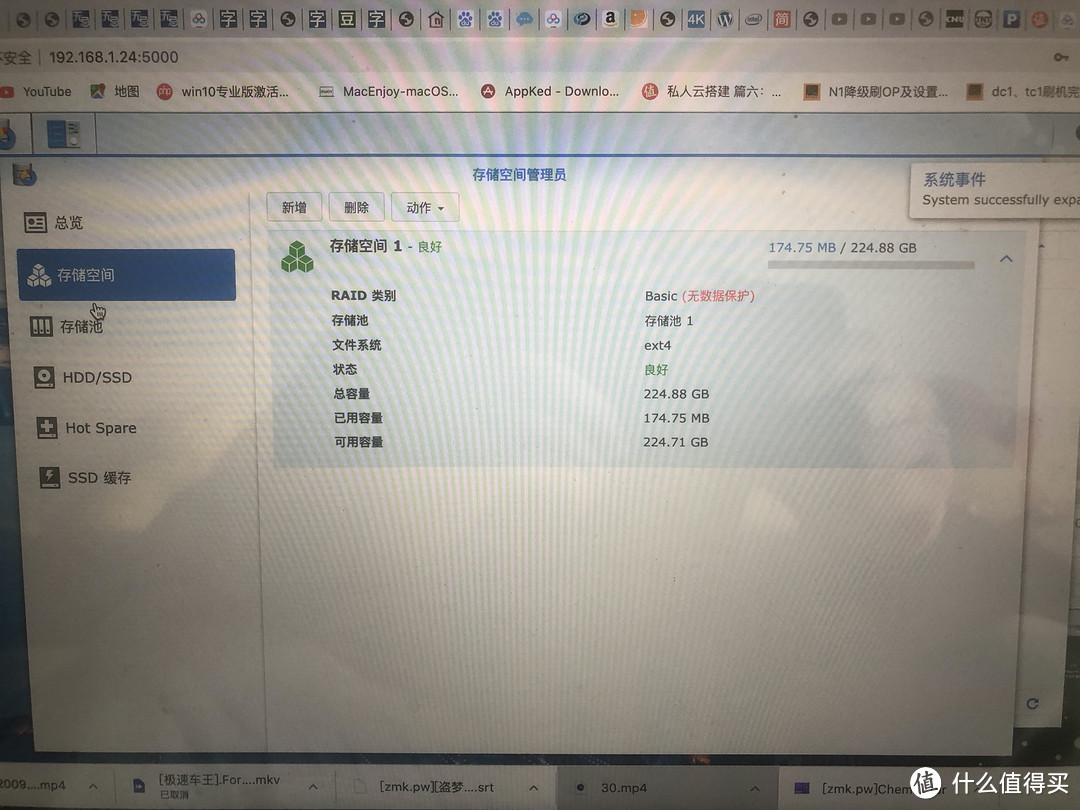
把刚才建立的名字为Disk1的任务删掉。随后就可以继续进行DSM系统的其他设置和套件安装等工作。
未经授权,不得转载
























 3804
3804

 被折叠的 条评论
为什么被折叠?
被折叠的 条评论
为什么被折叠?








